Como todos sabemos, o MS Access é um renomado SGBD (Sistema de Gerenciamento de Banco de Dados) produzido pela Microsoft. É usado principalmente devido aos seus excelentes recursos e interface amigável. Como qualquer outro software, o Access não é imune a erros ou problemas. Um dos erros que os usuários costumam encontrar é: “Microsoft Access has detected that this database is in an inconsistent state…”. É assim que parece:

Esta mensagem de erro aparece quando um arquivo .mdb do Access DB é compartilhado pela rede e acessado por vários usuários. Felizmente, neste artigo, discutirei as causas básicas do erro de estado inconsistente, como identificá-lo e algumas maneiras eficazes de solucioná-lo.
Então vamos começar….!
Ferramenta Gratuita de Reparo de Banco de Dados do MS Access
Repare arquivos de banco de dados MDB e ACCDB corrompidos e recupere tabelas de banco de dados, consultas, índices e registros excluídos facilmente. Tente agora!
Por que meu banco de dados Access está em um estado inconsistente?
Abaixo, descrevi os principais fatores que podem levar seu banco de dados a ficar em um estado inconsistente:
- Devido à corrupção do banco de dados
O arquivo de banco de dados corrompido é o principal motivo da inconsistência do banco de dados. Isso acontece devido a desligamentos inadequados, bugs de software ou falhas de hardware.
- Problemas de rede
Quando vários usuários acessam o mesmo banco de dados em uma rede simultaneamente, problemas de rede podem interromper a conexão com o banco de dados e, devido a isso, você pode encontrar erros de estado inconsistentes no Access.
- Bugs e falhas de software
Como qualquer software, o MS Access pode apresentar bugs. Às vezes, esses bugs podem levar a inconsistências no banco de dados, especificamente se afetarem componentes cruciais de um mecanismo de banco de dados.
Sintomas de estado inconsistente do Microsoft Access
Diagnosticar um estado inconsistente do banco de dados é importante para tomar as medidas corretas para resolver a situação. Algumas indicações comuns incluem:
- Dados ausentes/incorretos nas tabelas.
- Erros ao tentar acessar o banco de dados.
- Desempenho lento ao consultar um banco de dados.
- Falhas frequentes ao usar o Access.
Como você já conhece as causas e indicações desse problema, vamos saber como reparar o banco de dados Access que está em um erro de estado inconsistente com as melhores correções.
Como consertar o Microsoft Access detectou que este banco de dados está em um erro de estado inconsistente?
A seguir estão os métodos que você pode tentar para corrigir esse problema.
Método 1 – Experimente o Utilitário Compacto Integrado
Você pode usar a ferramenta de reparo integrada do Access, ou seja, ‘Compactar e Reparar’, que executa duas funções. Em primeiro lugar, compacta o banco de dados liberando o espaço deletado que é excessivamente capturado pelo banco de dados e serve apenas para corromper o banco de dados e fragmentar os dados armazenados. Em segundo lugar, tenta reparar o banco de dados.
Embora este utilitário ajude a resolver os danos de intensidade mínima, ele não corrige erros de acesso de nível superior. Então você pode tentar.
Siga estas etapas para executar esta ferramenta:
Passo 1: Abra o Access, mas não abra o banco de dados. Clique em Arquivo.
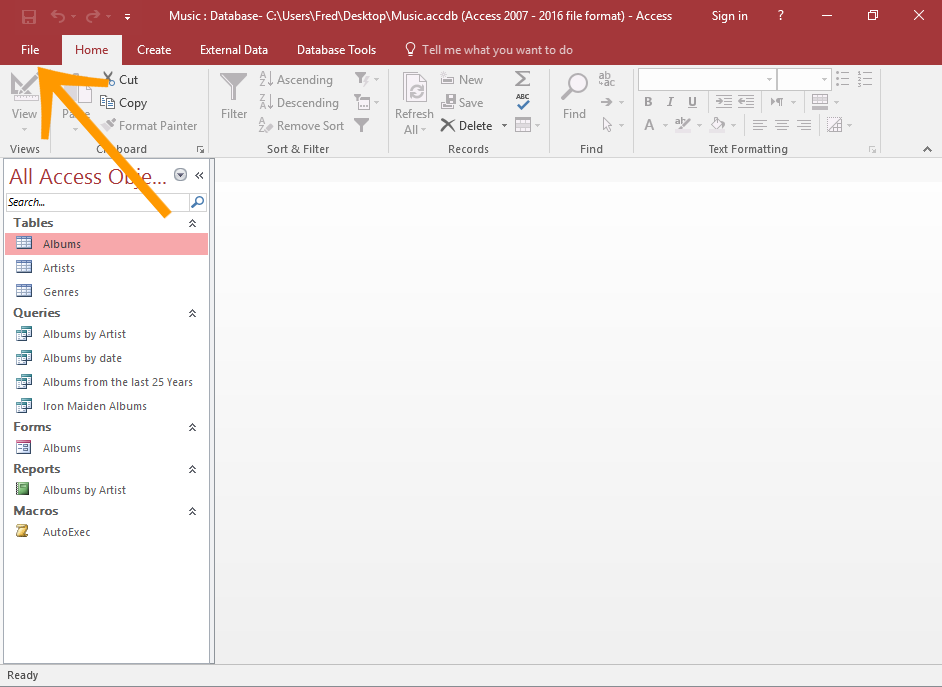
Passo 2: Aponte o cursor para Informações e clique em Compactar e Reparar Banco de Dados.
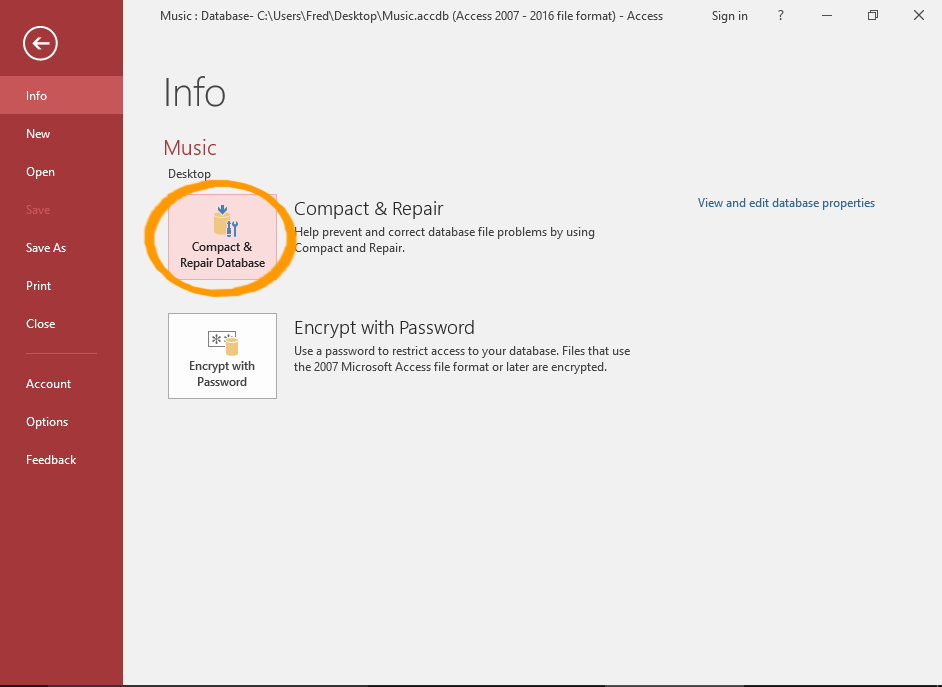
Passo 3: Agora no banco de dados a ser compactado Na caixa de diálogo, navegue e selecione o banco de dados que deseja compactar e reparar >> Compactar.
Nota: Certifique-se de que ninguém esteja usando o arquivo de banco de dados, caso contrário o utilitário de compactação e reparo falhará.
Método 2 – Importar banco de dados corrompido
Outro método que você pode tentar é criar um novo banco de dados e, mantendo-o vazio, tentar importar uma tabela para ele. Se for bem-sucedido, os usuários poderão importar todas as tabelas para o novo banco de dados. Isso é sugerido porque existem alguns erros de banco de dados do Access que não podem ser corrigidos pelo utilitário Compactar e Reparar. Para importar o banco de dados para o novo banco de dados, siga estas etapas:
- Abra o MS Access e crie um novo arquivo de banco de dados.
- Toque em Access para importar o banco de dados Access na guia Dados Externos.

Na próxima janela pop-up, clique em Procurar e localize o arquivo do banco de dados enquanto ele é importado.
- Especifique o local e as técnicas para armazenar dados em um novo banco de dados e clique em OK.
- Selecione o botão de opção “Importar tabelas, formulários, relatórios, macros e módulos para o banco de dados atual”. e pressione o botão OK.
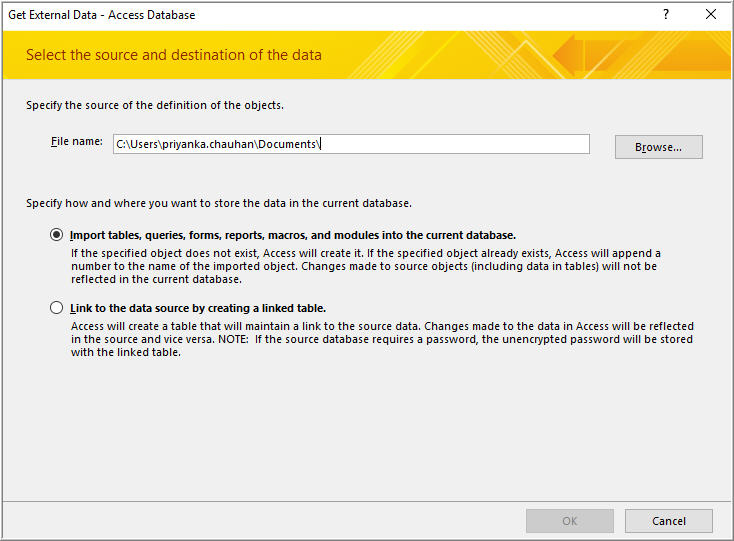
- Na próxima janela selecione todos os objetos de banco de dados que deseja importar e clique em OK.
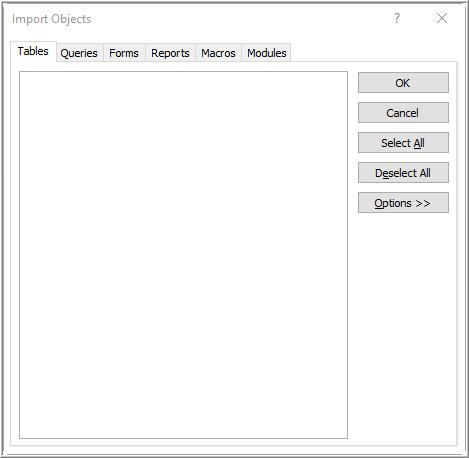
Método 3 – Desative o modo de leasing em seu PC
Como você está recebendo um erro “O Microsoft Access detectou que este banco de dados está em um estado inconsistente” ao tentar abrir um banco de dados compartilhado armazenado na rede, desabilitar um modo de leasing na hospedagem do seu sistema pode ajudá-lo a resolver isso.
Siga as instruções para desativar um modo de leasing:
- Em primeiro lugar, vá para a caixa Pesquisar no seu PC com Windows.
- Digite CMD e clique com o botão direito no resultado (Prompt de Comando) para selecionar a opção “Executar como administrador”.
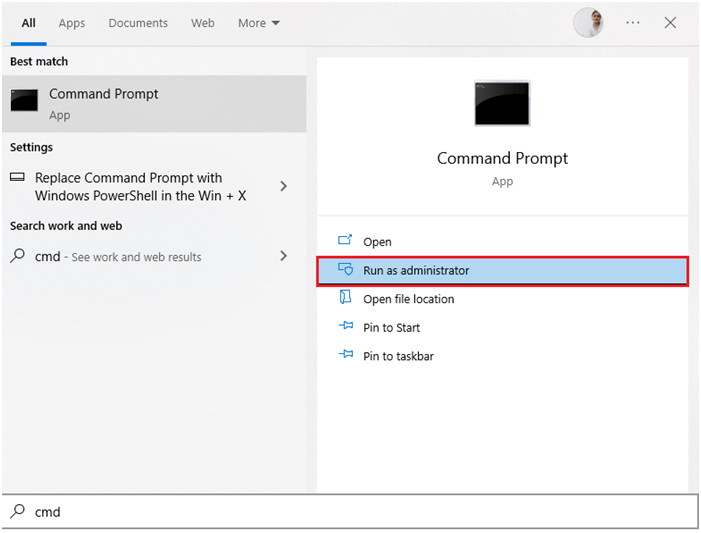
- Na janela CMD, você deve copiar e colar esta sintaxe:
REG ADD HKEY_LOCAL_MACHINE\SYSTEM\CurrentControlSet\Services\lanmanserver\parameters /v DisableLeasing /t REG_DWORD /d 1 /f NET STOP SERVER NET START SERVER
- Por fim, feche a janela do CMD.
Agora, tente abrir o arquivo DB para verificar se o erro foi resolvido. Caso contrário, vá para o próximo método.
Método 4 – Atualizar o aplicativo Access para corrigir o Microsoft Access detectou que este banco de dados está em um estado inconsistente
Muitos usuários relataram recentemente nos sites da comunidade que resolveram esse erro atualizando o aplicativo Access. Você também pode tentar este método para se livrar dele.
Para atualizar o software MS Access, certifique-se de que seu sistema esteja conectado a uma Internet estável e siga as etapas abaixo:
- Abra o MS Access >> vá para a aba ‘Arquivo’.
- Localize e clique na opção “Conta” >> “Atualizações do Office”.
- Agora, verifique se há atualizações disponíveis e clique em Atualizar agora.
- Siga as instruções na tela para instalar as atualizações com êxito.
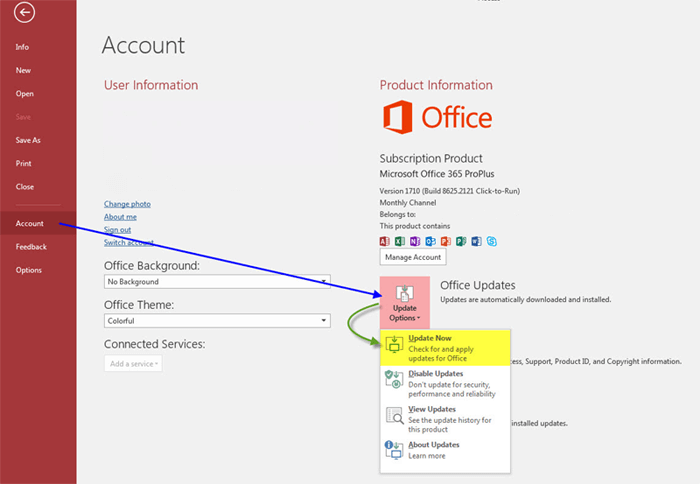
Método 5 – Opte por uma ferramenta profissional de reparo de acesso
Access Reparar E Recuperação ferramenta é um software popular para recuperar arquivos corrompidos do MS Access (MDB ou ACCDB). Esta ferramenta tem a capacidade de corrigir quase todas as corrupções menores e maiores, além de restaurar objetos de banco de dados como tabelas, tabelas vinculadas, índices, macros de módulos, etc.
Principais recursos do software de reparo e recuperação de acesso:
- Repare facilmente arquivos de banco de dados MS Access MDB ou ACCDB corrompidos
- Restaura tabelas, consultas, índices, tabelas vinculadas, tipos de dados calculados, relações, etc. danificados.
- Encontra itens fixos do banco de dados na árvore de verificação
- Suporta MS Access 2016/2013/2010/2007/2003/2002/2000
- Permite selecionar arquivos de banco de dados corrompidos do seu PC
- Recupera formulários e módulos protegidos por senha
- Recuperar todos os registros excluídos para um novo banco de dados.
Portanto, basta baixar e instalar este programa em seu PC para reparar a corrupção do banco de dados e corrigir o erro de estado inconsistente.

* Ao clicar no botão Download acima e instalar o Stellar Repair for Access (14.8 MB), reconheço que li e concordo com o Contrato de licença do usuário final e a Política de privacidade deste site.
Etapas para usar a ferramenta de reparo do MS Access
Método 6 – Procure Assistência Profissional
Se os métodos DIY acima não conseguirem reparar o banco de dados do Access que está em um erro de estado inconsistente, é aconselhável procurar um administrador de banco de dados profissional que possa diagnosticar o problema e corrigi-lo para você.
Como evitar erros de estado inconsistente de acesso no futuro?
Para evitar mais erros de estado inconsistente do MS Access, siga as dicas mencionadas abaixo:
Crie backup com frequência
Você deve manter o backup do seu banco de dados MS Access. Se você mantiver o backup do seu banco de dados MS Access regularmente, você sempre poderá ter a opção de restaurar os dados do backup quando o seu banco de dados Access for corrompido.
Feche o aplicativo MS Access corretamente
É sempre sugerido que você certifique-se de sair corretamente do seu aplicativo MS Access. Selecione a opção Arquivo> Sair para fechar o aplicativo corretamente.
Feche todas as conexões
À medida que você terminar seu trabalho, sugere-se que você feche todas as conexões do banco de dados.
Divida seu banco de dados
Se o seu banco de dados MS Access for acessado por dois ou vários usuários, é sugerido que você divida seu banco de dados em duas partes – um front-end que armazena consultas, formulários, relatórios e páginas de acesso a dados, e o back-end armazena a tabela inteira junto com os dados armazenados nele.
Não permita que usuários de Mac e Windows trabalhem na mesma rede
Se você permitir que usuários de Windows e Mac compartilhem a mesma rede, as chances de corrupção do MS Access aumentam. Isso ocorre porque o Mac cria tráfego intenso durante a transferência e impressão de arquivos gráficos. Portanto, é recomendável não permitir que usuários de Windows e Mac trabalhem na mesma rede ao mesmo tempo.
Veredicto Final
Acima, afirmei 6 soluções eficazes para reparar o banco de dados Access que está em um estado inconsistente. Tudo que você precisa fazer é implementar os métodos um por um até corrigi-lo com sucesso.
No entanto, se as correções manuais não funcionaram, é provável que o próprio arquivo de banco de dados esteja corrompido. Nesse caso, você deve optar imediatamente pelo sofisticado Access Reparar Ferramenta para reparar a corrupção do banco de dados e resolver o erro.
Isso é tudo…
Este software garante sem costura reparo e recuperação do banco de dados ACCDB e MDB. Ele restaura todos os objetos, incluindo tabelas, relatórios, consultas, registros, formulários e índices, juntamente com módulos, macros, etc. Corrija os problemas do Microsoft Access agora em 3 etapas fáceis:
- Baixar Stellar Access banco de dados reparo ferramenta avaliado Excelente sobre Cnet.
- Clique nas opções Browse e Pesquisa para localizar um banco de dados corrompido do Access.
- Clique no botão Reparar para reparar e pré-visualização os objetos do banco de dados.






